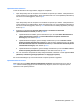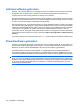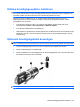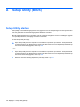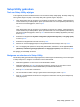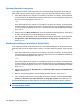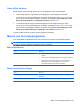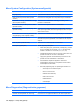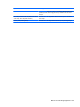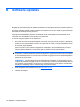Notebook PC User Manual - Windows 7
Opstartwachtwoord beheren
U kunt dit wachtwoord als volgt instellen, wijzigen of verwijderen:
1. Open Setup Utility door de computer in te schakelen of opnieuw op te starten. Terwijl het bericht
"Press the ESC key for Startup Menu" (Druk op de ESC-toets voor menu Opstarten) linksonder op
het scherm wordt weergegeven, drukt u op f10.
– of –
Open Setup Utility door de computer in te schakelen of opnieuw op te starten. Terwijl het bericht
"Press the ESC key for Startup Menu" (Druk op de ESC-toets voor menu Opstarten) linksonder op
het scherm wordt weergegeven, drukt u op esc. Wanneer het menu Startup (Opstarten) verschijnt,
drukt u op f10.
2. Selecteer met de pijltoetsen Security (Beveiliging) > Set Power-On Password
(Opstartwachtwoord instellen) en druk op enter.
●
Opstartwachtwoord instellen: geef het wachtwoord op in de velden Enter New Password
(Nieuw wachtwoord invoeren) en Confirm New Password (Nieuw wachtwoord
bevestigen). Druk daarna op enter.
●
Opstartwachtwoord wijzigen: geef het huidige wachtwoord op in het veld Enter Current
Password (Huidig wachtwoord invoeren) en geef een nieuw wachtwoord op in de velden
Enter New Password (Nieuw wachtwoord invoeren) en Confirm New Password (Nieuw
wachtwoord bevestigen). Druk daarna op enter.
●
Opstartwachtwoord verwijderen: geef het huidige wachtwoord op in het veld Enter Current
Password (Huidig wachtwoord invoeren) en druk daarna vier keer op enter.
3. Als u uw voorkeuren wilt opslaan en Setup Utility wilt afsluiten, selecteert u met de pijltoetsen Exit
(Afsluiten) > Exit Saving Changes (Afsluiten en wijzigingen opslaan).
De voorkeursinstellingen zijn van kracht zodra de computer opnieuw is opgestart.
Opstartwachtwoord invoeren
Geef achter de prompt Enter Password (Wachtwoord opgeven) het wachtwoord op en druk op
enter. Na drie mislukte pogingen om het wachtwoord op te geven, moet u de computer opnieuw
opstarten en het opnieuw proberen.
Wachtwoorden gebruiken 101